iPad 冻结 [4 种经过验证和测试的执行方法]
 发布者 欧丽莎 / 07年2024月09日00:XNUMX
发布者 欧丽莎 / 07年2024月09日00:XNUMX 再会!我用 iPad 玩我闲暇时喜欢玩的角色扮演游戏。使用几分钟后,我的 iPad 突然死机了。手游界面不动,音乐也停止。我不知道它是如何发生的或如何解决这个问题。你能帮我解决我的担忧吗?任何建议都将受到高度赞赏。提前非常感谢!
iPad 被冻结是一个随时可能发生的重大问题。您可能想知道如何修复它,因为您无法使用 iPad 执行任何操作。眼睛看这里!以下是您可以执行的 4 个主要程序。
![iPad 冻结 [4 种经过验证和测试的执行方法]](https://www.fonelab.com/images/ios-system-recovery/ipad-frozen/ipad-frozen.jpg)

指南清单
FoneLab使您可以将iPhone / iPad / iPod从DFU模式,恢复模式,Apple徽标,耳机模式等修复到正常状态而不会丢失数据。
- 修复禁用的iOS系统问题。
- 从禁用的iOS设备中提取数据,而不会丢失数据。
- 它是安全且易于使用的。
第 1 部分:如何通过强制重启来修复 iPad 冻结问题
如果您无法操作 iPad 屏幕冻结,最简单的修复方法是什么?当然是物理按键技术 强制重启iPad 因为你只需要使用iPad上提到的部件即可。
iPad 有 2 种型号,具体取决于其包含的按钮。请首先确定您的 iPad 上的可用按钮,然后按照以下最相关的步骤进行操作。继续前行。
带主页按钮的 iPad
请同时按下顶部按钮和主页按钮。一旦 Apple 标志出现在下一个屏幕上,就放开它们。
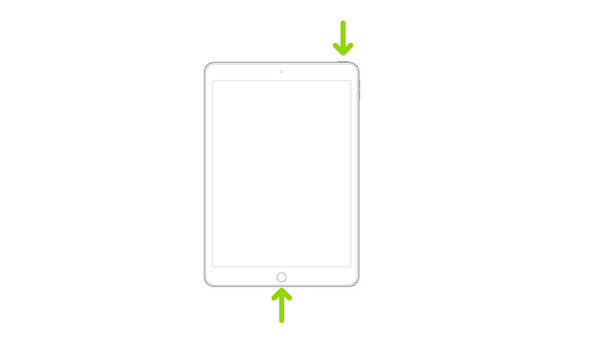
没有主页按钮的 iPad
抓住 iPad 并快速按下最靠近顶部按钮的音量按钮。之后,快速按下距离顶部按钮最远的音量按钮。稍后,按下顶部按钮,并在 iPad 屏幕上看到 Apple 徽标后松开。
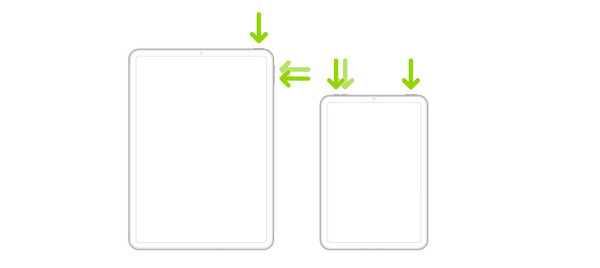
第 2 部分:如何使用 iTunes 修复 iPad 冻结问题
iTunes 可以通过恢复过程修复冻结的 iPad 屏幕。但是,您必须使用该程序一次来备份您的 iPad。如果没有,则没有文件可从计算机恢复到 iPad。在这种情况下,该过程无法执行。
此外,iTunes 在最新版本的 Mac 上不可用。您只能在早期版本的 Mac 和 Windows 操作系统上访问它。请按照以下详细步骤通过恢复来重置冻结的 iPad。继续前行。
使用 USB 电缆将 iPad 连接到计算机。之后,通过点击 iPad 上的 相信这台电脑 按钮。 稍后,请选择 iPad图标 在左上角。许多选项和信息将显示在屏幕上。
请点击 总结 左侧的按钮可在屏幕上查看更多选项。之后,单击 恢复 右侧的按钮开始恢复过程。
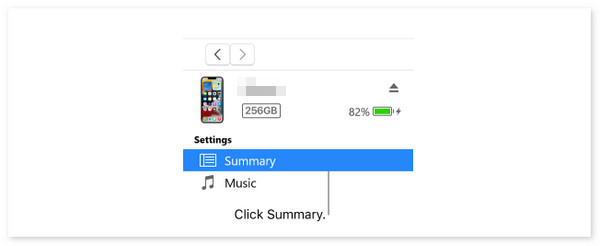
FoneLab使您可以将iPhone / iPad / iPod从DFU模式,恢复模式,Apple徽标,耳机模式等修复到正常状态而不会丢失数据。
- 修复禁用的iOS系统问题。
- 从禁用的iOS设备中提取数据,而不会丢失数据。
- 它是安全且易于使用的。
第 3 部分:如何使用 Finder 修复 iPad 冻结问题
您可以使用 Finder 作为替代方案,因为 iTunes 在所有最新的 Mac 版本上均不可用。与 iTunes 一样,您必须使用一次 Finder 来备份您的 iPad 数据。否则,恢复过程将无法进行。您想使用此工具来了解如何通过恢复来重置冻结的 iPad 吗?请按照以下详细步骤操作。继续前行。
使用兼容的 USB 线将 iPad 插入 Mac。之后,请选择左侧的 iPad 名称以获取更多选项。稍后,单击 总类 主界面右侧的按钮。
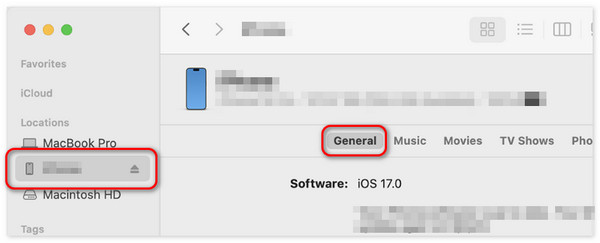
点击 iPad的恢复 按钮在右侧。稍后,请选择您想要恢复到 iPad 的备份。请选择最新的一项并单击 恢复 按钮。您冻结的 iPad 必须随后重新启动并显示 Apple 徽标。
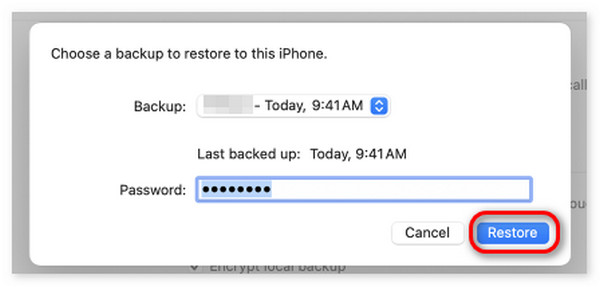
第 4 部分. 如何使用 FoneLab iOS 系统恢复修复 iPad 冻结
您可以使用第三方工具来了解如何修复冻结的 iPad。其中领先的之一是 FoneLab iOS系统恢复。它是一款专为修复 iPadOS 和 iOS 设备的 50 多种故障而构建的工具。此外,您还可以使用其标准模式功能来修复冻结的 iPad,而不会丢失文件。相反,高级模式将删除 iPad 上存储的所有数据。一些支持的问题包括 iPad 禁用、充电问题和电池耗尽。
FoneLab使您可以将iPhone / iPad / iPod从DFU模式,恢复模式,Apple徽标,耳机模式等修复到正常状态而不会丢失数据。
- 修复禁用的iOS系统问题。
- 从禁用的iOS设备中提取数据,而不会丢失数据。
- 它是安全且易于使用的。
该工具之所以脱颖而出,是因为它支持所有 iPadOS 和 iOS 版本和型号。此外,它还可以在Mac和Windows操作系统上下载。请模仿下面的详细步骤来了解如何 FoneLab iOS系统恢复 致力于学习如何解锁冻结的 iPad。继续前行。
勾选下载该工具 免费下载 FoneLab iOS 系统恢复网站上的按钮。稍后,单击下载的文件并进行设置。之后,在您的计算机上启动它。

点击 iOS系统恢复 按钮位于右上角。稍后,支持的故障将会显示在下一屏界面上。请勾选 Start 开始 按钮来启动该过程。稍后,拿起您将用来将 iPad 插入计算机的 USB 电缆。授予软件所需的所有访问权限。
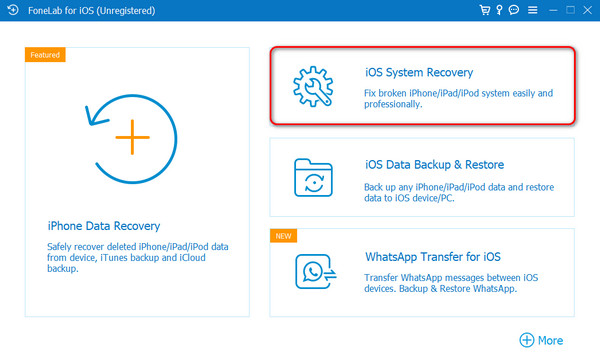
将显示您选择修复模式的界面。请在以下之间选择 普通 模式和 高级 模式。稍后,单击 确认 按钮继续该过程。现在, 让 iPad 进入恢复模式 按照屏幕上的说明操作。请选择 优化 or 维修 按钮。
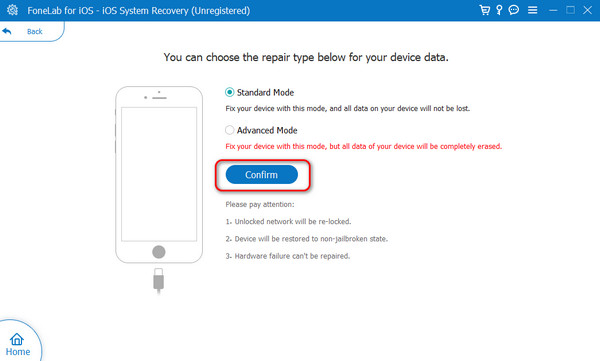
第 5 部分. 有关如何修复 iPad 冻结的常见问题解答
应用程序或功能会导致我的 iPad 频繁死机吗?
是的。应用程序或任何其他活动可能会导致您的 iPad 频繁死机。主要原因之一是你的iPad在玩手机游戏时需要更多的存储空间。您的 iPad 将无法处理移动游戏应用程序所需的资源。如果是这样,请确保您的 iPad 上有足够的存储空间。
如何控制 iPad 在低温下结冰?
不建议将 iPad 或其他设备放置在极冷的温度下,尤其是高温下。如果您遇到此问题,建议将 iPad 放在温度适中的房间中。是为了避免被冻结等问题发生。
当 iPad 被冻结时,您无法完全使用它提供的所有操作。幸运的是,这篇文章介绍了您可以执行的 4 个主要步骤来修复上述故障。它包括故障排除方法、内置程序和第三方软件。其中,我们假设 FoneLab iOS系统恢复 是您经历过的最好的方法。您对此问题还有更多疑问吗?请将它们留在下面的评论部分。谢谢。
FoneLab使您可以将iPhone / iPad / iPod从DFU模式,恢复模式,Apple徽标,耳机模式等修复到正常状态而不会丢失数据。
- 修复禁用的iOS系统问题。
- 从禁用的iOS设备中提取数据,而不会丢失数据。
- 它是安全且易于使用的。
